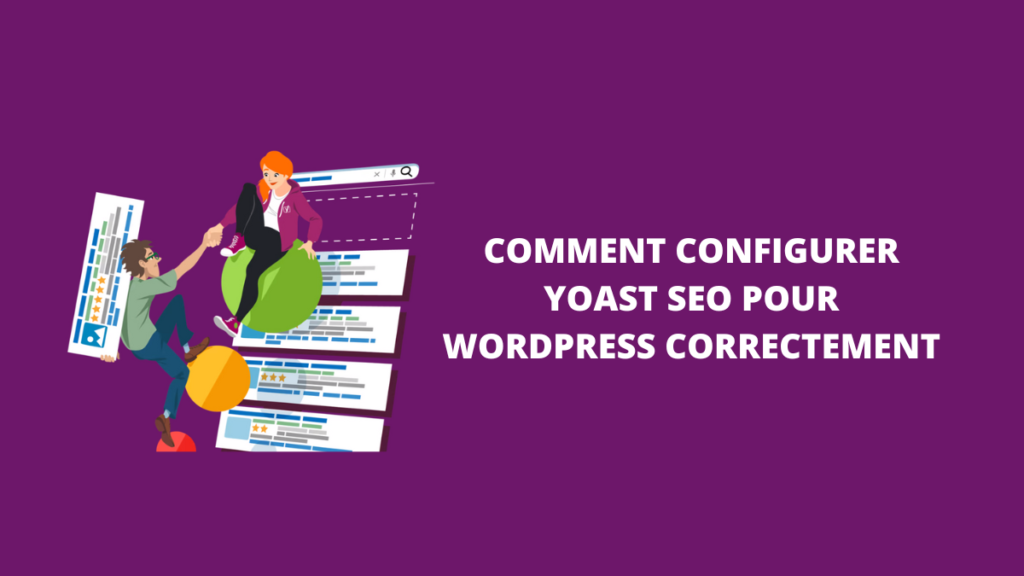Le référencement semble trop complexe aux yeux de nombreux propriétaires de sites comme vous et moi. Cela ne doit pas être le cas avec yoast SEO pour WordPress.
Certes, il est très utile d’engager un expert en référencement hautement qualifié, mais il y a aussi beaucoup de choses que vous pouvez faire par vous-même avec l’aide d’outils de référencement bien conçus et de systèmes de gestion de contenu personnalisables.
Je vais vous parler aujourd’hui du parfait mariage de ces deux scripts : Yoast SEO et WordPress.
Si vous venez d’arriver et que vous n’avez pas encore de site Web, je vous suggère de commencer à créer votre premier blog WordPress.
Si vous souhaitez une plateforme puissante, paramétrable et facile à utiliser pour héberger votre site Web, ne cherchez pas plus loin que WordPress ou Bluehost.
Initialement lancé sous le nom de b2 cafelog en 2001, le site WordPress alimente aujourd’hui de plus en plus de sites Web.
En réalité, chaque jour, de nombreux nouveaux sites Web sont créés avec lui.
Il est relativement simple d’apprendre à utiliser WordPress, ce qui réduit la barrière à l’entrée pour de nombreux éditeurs ou propriétaires de sites potentiels.
Le système WordPress utilise un logiciel open source, ce qui signifie que vous pouvez le personnaliser au maximum, dans la mesure où des programmeurs du monde entier peuvent développer et créer des extensions pour WordPress.
Ces extensions vous permettent de personnaliser votre site WordPress de plusieurs manières, notamment
- L’optimisation pour la recherche
- L’ajout de boutons de partage social
- Obtenir des statistiques sur les partages
- La vérification de l’absence de spam dans les commentaires
- La création de galeries d’images et de diaporamas
- Et beaucoup d’autres options.
Vous trouverez ici quelques-uns des plugins WordPress les plus populaires avec lesquels Yoast SEO est inclus :

Pour trouver les extensions les plus populaires, rendez-vous dans votre tableau de bord WordPress, puis cliquez sur Extensions > Ajouter une nouvelle extension > Populaires.

À présent que vous comprenez ce qu’est WordPress et comment les plugins peuvent vous aider à tirer le meilleur parti de la plateforme, voici ce qu’il en est de Yoast SEO.
Cette extension de référencement pour WordPress est super puissante et si vous ne l’utilisez pas déjà, vous ratez quelque chose.
Yoast seo c’est quoi ? que fait-il ? et pourquoi ?
L’outil Yoast SEO, également connu sous le nom de Just Yoast, est un plugin SEO pour WordPress conçu pour simplifier l’optimisation et le référencement du contenu de votre site WordPress.

Le plugin Yoast SEO pour WordPress est vraiment facile a utilisé par tout les gens qui crient des sites WordPress, peu importe à quel point ils comprennent le référencement. C’est pour cette raison qu’il fait partie de ma liste de meilleurs plugins SEO dont Yoast SSEO pour WordPress fait partie.
L’une de mes choses préférées à propos de Yoast SEO est qu’il simplifie le référencement et ne nécessite pas que vous sachiez coder.
Vous pouvez configurez facilement :
- Yoast seo avec votre compte google analytics
- Connectez votre sitemap avec google search console avec un simple click de Yoast Seo
- Personnaliser Yoast seo meta description
- Configurer yoast seo breadcrumb
- Ajouter un article cornerstone sur wordpress
Le plugin SEO pour WordPress vous guidera à travers chaque étape, il utilise des codes de couleur faciles à comprendre pour vous montrer où il y a des problèmes dans votre contenu. Ensuite, il vous indique comment éliminer et résoudre ces problèmes .
Voici un exemple de ce à quoi ressemble le plugin Yoast SEO dans le backend de votre site WordPress:

Vosu me suivez ?
Bien.
Dans cette partie, je ne vais pas vous expliquer comment télécharger, installer et configurer le plugin Yoast SEO Pour WordPress. Je vais le faire un peu plus tard. Mais, je veux vous expliquer et montrer à quoi se ressemble t-il maintenant. Afin que vous puissiez voir à quel point c’est simple.
Il existe deux versions de Yoast SEO: la version gratuite et la version payante. Pour la plupart des petits sites, vous pouvez facilement obtenir ce dont vous avez besoin dans la version gratuite. Les sites plus grands ou plus techniques bénéficieront de la version payante.
Les deux versions offrent:
- La possibilité d’ajuster votre titre SEO, votre slug d’URL et votre méta description
- Les conseils d’optimisation des titres SEO, le slug d’URL et la méta description
- Un aperçu de la façon dont votre message apparaîtra sur les résultats de recherche Google (Desktop et Mobile)
- Une analyse approfondie de l’utilisation des mots clés
- Un compteur de liens interne connectés
- Et un contrôle de lisibilité de votre contenu
La version payante de Yoast SEO propose également :
- Un outil de redirection en un seul clic
- Suggestions de liens internes optimisés
- Aperçus de partage social Facebook et Twitter
- La possibilité de se concentrer sur plusieurs mots-clés
Le référencement peut être compliqué et même écrasant si vous ne faites que commencer. Vous pourriez être tenté de négliger le référencement de votre site Web pour le moment, mais ce serait une grande erreur.
Vous constaterez que Yoast SEO est simple à utiliser, mais je vais vous guider à travers chaque étape depuis le Téléchargement, Installation, Configuration au Teste final avec des exemple de résultats concrets.
Comment télécharger et installer Yoast SEO pour WordPress
Si vous avez déjà installé Yoast SEO sur votre site et que vous voulez juste des conseils sur la façon de le configurer et de l’utiliser, passez à l’étape «Configurer Yoast SEO».
Si vous n’avez pas encore le plugin Yoast SEO installer sur votre site WordPress, commençons maintenant.
La première étape consiste à vous connecter au tableau de bord de votre site WordPress ( en général c’es votresite.com/wp-admin). Ensuite, vous saisissiez votre login et mot de passe.

Cela vous mènera à votre tableau de bord WordPress. Cliquez sur Extensions.

Ensuite cliquez sur Ajouter qui vous mènera au répertoire des extensions WordPress.

Tapez « Yoast SEO » dans la barre de recherche dans le coin supérieur à votre droit.

Cliquez sur le bouton Installer maintenant.
Parce que WordPress est un logiciel open-source, vous devez toujours faire attention lors du téléchargement de plugins. Tout le monde peut les créer, bien que WordPress fasse un très grand travail de surveillance.
Assurez-vous de vérifier les critiques et de rechercher les mises à jour récentes pour vous assurer que tout plugin que vous installez est toujours pris en charge.
Après avoir cliqué sur Installer maintenant, WordPress téléchargera et installera automatiquement le plugin dans le corp de site Web.
Il vous demandera alors d’activer le plugin.
Une fois que vous avez terminé ces étapes, vous êtes prêt à commencer.
Félicitations, vous avez maintenant installé Yoast SEO sur votre site WordPress avec succès.
Si vous revenez à votre tableau de bord WordPress, vous verrez Yoast SEO dans votre barre latérale gauche sous «SEO».

L’étape suivante consiste à configurer Yoast SEO et à vous apprendre à tirer le meilleur parti de votre nouveau plugin.
Comment Configurer Yoast SEO et WordPress
Maintenant que vous avez installé et activer Yoast SEO, vous pouvez commencer à l’utiliser pour bénéficier du référencement afin de générer du trafic vers votre contenu.
Le plus important pour vous est de convertir ce trafic en ventes.
La première étape dépendra de l’utilisation d’un autre plugin SEO avant d’installer Yoast SEO. Si vous avez déjà installer un autre plugin SEO, Yoast simplifie l’importation de ces paramètres. Sinon, ignorez cette section et passez directement à la configuration de vos paramètres.
Donc, si vous utilisiez un autre plugin SEO, allez dans SEO > Outils > Importer et exporter.

Ensuite, sélectionnez l’onglet Importer à partir d’autres extensions de SEO.

Vous verrez que vous pouvez sélectionner les paramètres de quelques autres plugins SEO, y compris WP Meta SEO, Rank Math et SEO Frameworks.
Sélectionne l’outil SEO que vous utilisiez et cliquez sur Importer. Yoast SEO importera automatiquement tous vos paramètres, y compris des éléments tels que les paramètres de votre plan de site XML (Sitemap.xml) par défaut ou un modèle de titre par défaut.
Pour Info: la fonction d’importation n’est disponible que pour les utilisateurs ayant une version payants de Yoast SEO. Donc, si vous ne voyez pas l’option, il est peut-être temps de mettre à niveau.
Si vous n’utilisiez pas d’autre extensions et outil de référencement pour votre site WordPress, tant mieux pour vous.
Vous allez commencer avec une ardoise vierge pour me suivre ;).
Même si vous avez importé vos paramètres depuis un autre plugin SEO, je vous recommande de parcourir tous les paramètres ci-dessous afin que vous puissiez tirer le meilleur parti de Yoast SEO.
Voyons comment configurer tous ces nouveaux paramètres et comprendre ce qu’ils signifient tous.
Voici comment configurer votre site wordpress seo by yoast :
Connectez-vous à votre console de gestion WordPress , cliquez sur SEO dans votre barre latérale WordPress située a votre gauche. Cela vous mènera à votre tableau de bord dont les réglages généraux de Yoast SEO.

Vous verrez tous les problèmes majeurs de référencement ainsi que les nouvelles notifications dans votre tableau de bord de votre site WordPress.
Nous allons commencer par l’assistant de configuration, qui nous guidera pas à pas à travers les paramètres de Yoast SEO.

Cliquez sur General puis Lancer l’assistant de Configuration Wizard pour l’ouvrir.

Le site que j’utilise comme exemple est un site d’entreprise. Je vais vous montrer ce processus étape par étape. Tout d’abord, l’environnement de Yoast SEO veut savoir de quel type votre site s’agit-il.
Dans mon cas, je vais choisir la première option car nous configurons Yoast SEO pour un site d’entreprise en ligne sur Internet.
Si vous faites cela pour votre propre site et que ce site n’est pas utilisé uniquement pour le développement, vous choisirez probablement la première option également.
Si vous choisissez un site de préparation ou de développement, Yoast SEO empêchera le site d’être indexé par les moteurs de recherche, ce qui peut créer une variété de problèmes, y compris le contenu dupliqué.
Il est important de noter que si vous choisissez l’option A ou l’option B pour un site en direct, votre site ne sera pas indexer dans les moteurs de recherche.
Alors, assurez-vous de choisir la bonne option.
Ensuite, il y a le type de site, qui est assez simple. Puisqu’il s’agit d’un petit site d’entreprise, nous allons choisir «Une entreprise».

Ensuite, Yoast SEO vous demandera si vous êtes une Personne ou une Organisation. Dans ce cas, le site est destiné à une entreprise, nous choisirons donc cette option.
Si vous créez un site personnel, par exemple pour un portfolio ou un blog personnel, choisissez «Personne». Yoast SEO vous demandera votre nom pour l’intégrer sont Schema.

Si vous avez choisi Organisation, Yoast SEO vous demandera d’ajouter le nom et de télécharger une image du logo de l’entreprise. Ensuite, il posera des questions sur vos sites sociaux. Ajoutez-en autant que vous en avez actuellement.

Yoast pose alors des questions sur la «Visibilité du type de publication». Celui-ci est un peu plus compliqué. Une fois de plus, Yoast demande ce qu’il doit montrer aux moteurs de recherche, ou quelles pages doivent être désindexées.

En général, vous voudrez bloquer les moteurs de recherche contre des éléments tels que les médias, les pages de remerciement, les versions imprimables des pages, les pages de test et les pages de témoignage.
Nous allons laisser les paramètres par défaut. Dans la plupart des cas, vous le ferez aussi.
Pour Info : Si vous utilisez un thème avec plus de types de page, vous pouvez voir plus d’options dans la visibilité du type de publication.
Si tel est le cas, vous devez déterminer si vous souhaitez que ces pages soient indexées ou non.
Vient ensuite un autre paramètre explicite. Avez-vous plusieurs auteurs? Ce site le fait, Dans mon cas je sélectionne donc «Non».

Si vous prévoyez de publier des articles sous déférents noms d’utilisateur, vous devez sélectionner «Oui». Cela indique à Yoast SEO d’indexer les pages ds auteurs.
Ensuite, il y a le réglage des paramètres de titre. Ajoutez le nom de votre site et choisissez le séparateur que vous souhaitez à utiliser.

C’est ce qui apparaîtra dans les résultats de recherche après votre titre SEO.
Par exemple pour mon site hostdebitmedia.com:

Vous voulez vous assurer que le « Nom du site Web » est le nom que vous souhaitez afficher dans les résultats de la recherche pour votre site Web.
Le séparateur de titre que vous choisissez n’est pas particulièrement important. Vous pouvez utiliser l’option par défaut, qui est un simple tiret.
Dans cette étape avant dernière, l’assistant automatique pour configuration de Yoast SEO vous demandera si vous voulez qu’il effectue un suivi des données de votre site Web.

Dans mon cas, j’ai choisi OUI. Mais vous pouvez choisir l’option Non si vous ne voulez pas que Yoast SEO accède a vos données.
Ensuite, vous pouvez choisir de vous inscrire à la newsletter de Yoast SEO. Si vous faites cela par vous-même, je vous recommande de vous inscrire afin que vous puissiez continuer à apprendre, mais ce n’est pas obligatoire.

C’est validé ! Vous venez maintenant de terminé le configuration de votre nouveau plugin de Yoast SEO.
Yoast SEO va maintenant se charger de l’optimisation technique de votre site. Mais, ce n’est cependant que le début. Il est maintenant temps d’utiliser cet super outil de référencement Pour les sites développés sous WordPress.
Utilisation du plugin wordpress seo by yoast
La plupart des utilisateurs de WordPress voient Yoast SEO en action lorsqu’ils publient un nouvel article de blog. Et pour cause, car Yoast SEO vous aides beaucoup au référencement sur les pages WordPress, notamment en vous aidant à optimiser les titres, les Metas et les termes clés de votre article.
Voyons à quoi ressemble le plugin et explorons toutes ces options.
Lorsque vous ajouter un nouvel article dans WordPress, faites défiler vers le bas de l’article et vous verrez la boîte des options de Yoast SEO, qui ressemble à ceci:

En haut, il y a trois onglets qui analysent le SEO, La lisibilité et Réseaux Sociaux. Si vous avez la version payante, vous verrez un onglet de plus pour ajouter le type de Schema. Afin de structurer votre contenu pour un meilleur référencement de votre blog WordPress.
Tout d’abord, jetons un coup d’œil à ces onglets supérieurs et voyons ce que nous pouvons y faire.
Le premier onglet dit SEO
Le deuxième onglet dit Lisibilité, ce qui est assez explicite. Cela vous montrera à quel point votre article est lisible.
Yoast SEO utilise de simples témoins «stop light» pour vous montrer si vous vous débrouillez bien. Le vert signifie que vous êtes prêt à partir, le jaune signifie que vous pouvez faire mieux et le rouge signifie que vous devriez absolument y jeter un coup d’œil.
Cet article a pris un bon départ, comme vous pouvez le voir. Juste un feu rouge.

Chaque fois que vous voyez un point rouge, recherchez également la solution. Yoast SEO vous dira exactement comment le corriger.
La puce rouge ci-dessus indique: «Seulement 12,4% des phrases contiennent des mots de transition seo, ce qui n’est pas suffisant.»
Les mots de transition SEO rendent un texte compréhensible, structuré et lisible. Toutes ces caractéristiques sont bonnes pour vos utilisateurs et pour le référencement.
Celui-ci est assez simple à réparer. Yoast SEO vous indiquera également si vous utilisez trop souvent la voix passive, si vous avez des phrases trop complexes, si vous utilisez de longs paragraphes ou si vous avez des en-têtes trop longs.
Examinons maintenant ce deuxième onglet intitulé « Mot clé ».
Cette analyse est plus complexe.
Vous voyez ici comment votre article apparaîtra dans les résultats de recherche, le mot-clé de focus et l’analyse de Yoast sur l’optimisation de votre publication.

Il y a beaucoup d’informations ici, alors je vais vous les expliquer en détails.

Étape 1: Mettez à jour votre titre SEO et votre méta description.
Yoast SEO appelle cela votre titre SEO, mais vous pouvez également l’entendre appelé la balise de titre. Il s’agit d’un bien immobilier haut de gamme sur Google, vous voulez donc en utiliser autant que vous le souhaitez sans dépasser une soixantaine de caractères.
Selon Moz dans sont article de blog en Anglais, Google a tendance à afficher les 50 à 60 premiers caractères d’une balise de titre. qui est la longueur maximale que Google affichera dans les résultats de recherche.
Si vous dépassez la longueur, Google affichera des points de suspension, comme dans cet exemple:

Vous pouvez aussi insérer quelques variables comme le séparateur, le nom de site, la description du contenu. Comme dans cet exemple:

Maintenant que votre titre est optimisé, il est temps de passer au slug, ou URL. WordPress en crée un pour vous en fonction de votre titre, ou vous pouvez choisir de le changer.

En général, vous voulez que votre URL soit suffisamment simple pour que l’utilisateur comprenne et inclue un mot clé si possible. Globalement, WordPress fait un très bon travail de création, alors ne vous sentez pas obligé de changer cela.
Ensuite, vous voyez Yoast seo méta description. Cela vient automatiquement rempli avec les premières lignes de votre article.

La méta description de Yoast seo est constituée des deux lignes avec 160 caractères à ne pas dépasser, pour impressionner vos lecteurs et obtenir ce clic magic. Elle se situées sous votre titre SEO dans les résultats de recherche Google, alors utilisez-les à bon escient.

Google a dis à plusieurs reprises que la méta-description n’est pas un facteur de classement, donc cela n’affectera pas directement où vous vous présentez dans les résultats de recherche.
Cependant, cela peut augmenter les clics et le trafic , ce qui peut affecter indirectement votre classement dans Google.
Voici quelques bonnes pratiques a ne pas pour les méta descriptions:
- Soyez concis: Utilisez cet espace pour présenter au lecteur le sujet de votre message. Donnez-leur suffisamment d’informations pour déterminer si la page est ce qu’ils recherchent.
- Utilisez des mots clés pertinent: Non, cela n’affectera pas directement le référencement, mais ce sera un bon indicateur pour le lecteur de ce qu’il trouvera sur votre publication.
- Soyez persuasif: Invitez le lecteur à entrer, même taquinez-le un peu. Incitez les lecteurs à cliquer sur votre message et en savoir plus.
Nous avons couvert le titre SEO, le slug et la Yoast seo méta description. La dernière section est l’analyse de vos mots clés avec Yoast SEO.
Dans cette étape, vous verrez toutes les suggestions que Yoast SEO a pour vous pour améliorer les sections ci-dessus. Il est dans votre intérêt de faire autant de ces changements qui ont du sens.
Mais surtout, pensez à vos lecteurs et l’expérience utilisateur. Parce que, si vous faites un choix qui convient le mieux aux lecteurs, vous pouvez laisser quelques-uns de ces couleurs jaunes ou même rouges.
Si vous accordez la priorité aux besoins du lecteur, vous ne vous tromperez jamais.
Maintenant que nous avons regardé ces onglets supérieurs, regardons la Yoast seo méta description pour les réseaux sociaux.

Ces options vous permettront de prévisualiser à quoi ressemblera votre publication sur Facebook et Twitter.

Cela peut être particulièrement utile si vous utilisez un programme de publication automatique pour les nouveaux articles de blog.

Dans cette section, vous pouvez choisir un titre différent, ajouter une méta différente ou même télécharger une image différente.
Ce n’est pas une étape nécessaire, mais cela peut être très utile si vous ciblez un public spécifique sur Facebook ou si vous souhaitez tester différentes descriptions.
Maintenant je vais vous demander d’aller a la barre latérale droite de Yoast SEO dans votre éditeur wordpress pour les articles. Vous allez voir des options de plus telles que, Schema, Avancé, Contenu Cornestone et Tendances:

Vous me suivez toujours?
Je continu, alors!
Commençant par l’option Schema. Vous allez être surprendre sur ce que vous allez découvrir dans cette partie.

Dans Schema Yoast SEO décrit automatiquement vos publications à l’aide de schema.org. Cela aide les moteurs de recherche à comprendre votre site Web et son contenu. Vous pouvez changer certains réglages de cette publication en répondant a la question de Yoast SEO: Quel type de publication ou de contenu que vous voulez publier ?
Yoast SEO vous affichera des options, dont les quelle vous pouvez choisir le type de votre continu. Afin qu’il puissent lui ajouter la balise Schema.org qui lui convient.
Il ya des options pour les types de pages avec ces 12 Schema déjà formaté.

Ensuite les 9 options pour le type d’article que vous souhaitez publier.

Je vous conseil de laisser toujours cette option par défaut. Vous pouvez changer le type par défaut de vos Articles et pages dans les réglages de Yoast SEO.
Maintenant que nous avons vu ensemble la partie Schema.org de Yoast SEO, passant a la deuxième option qu’est Avancé.
Exemple des réglages Avancer de Yoast SEO que vous pouvez faire pour votre contenu; L’indexation, La méta Robots, le titre pour le fil d’ariane et URL canonique.

L’index des méta-robots est lié au paramètre de visibilité du type de publication que nous avons vu lors de la configuration Automatique de Yoast SEO.
Yoast SEO vous demandera si vous voulez autoriser les moteurs de recherche à afficher le contenu de votre article dans les résultats de recherche ?
Si vous souhaitez que Google indexe votre publication ou votre page, laissez ce paramètre tel quel.
S’il s’agit d’une page de remerciement ou d’une autre page que vous ne souhaitez pas que Google indexe, cliquez sur le menu déroulant et sélectionnez « noindex ».
Si vous re-publiez du contenu, c’est également la section dans laquelle vous pouvez ajouter l’URL canonique. Cela indique à Google la source originale du contenu et réduit les problèmes de contenu en double.
C’est utile, par exemple, si vous disposez d’une version imprimable d’une page ou si vous syndiquez du contenu d’un autre éditeur.
Pour la troisième option Contenu Cornerstone.

Le contenu Cornerstone sont les pages Web les plus importantes de votre site qu’un visiteur consulte avant de cliquer sur une autre page. Ils reflètent votre entreprise et le contenu de votre concept. Ils doivent donc créer une bonne image de votre site Web.
Mais Pourquoi les articles et pages cornerstones sont-ils importants pour votre SEO?
Les articles et pages Cornerstone sont importants pour votre stratégie de SEO pour améliorer le positionnement de votre site Web dans le SERP. Ainsi Les articles Cornerstone améliore votre visibilité. Ils sont très utiles si vous avez de nombreux articles sur le même type de sujet.
Pour la dernière options Tendances, Yoast SEO vous montre le nombre de mot en tendances dans votre contenu.

Yoast SEO vous transmise un message de ce genre:
Les mots suivants apparaissent le plus souvent dans votre texte. Cela vous donne un aperçu de la perception de votre contenu. Si les mots diffèrent de votre sujet principal, vous devriez réécrire votre contenu en conséquence.
Conclusion
J’espère que cet article répond à la plupart des questions que vous vous posez sur l’utilisation de Yoast SEO. Comme vous pouvez le voir, c’est un outil de référencement pour WordPress extrêmement utile et puissant pour les propriétaires de sites de tous niveaux.
Je l’utilise moi-même depuis des années et je le recommande vivement à tous mes clients.
J’ai aussi écris un article sur les meilleurs plugins SEO pour WordPress, ça peux vous aidez a découvrir les autres outils de SEO pour votre site Web.
Si vous votre site est toujours en mode développement voici les plugins indispensable pour un nouveau site WordPress. Afin de gérer mieux votre site dés sont lancement.